
Агуулгын хүснэгт:
- Зохиолч Lynn Donovan [email protected].
- Public 2023-12-15 23:50.
- Хамгийн сүүлд өөрчлөгдсөн 2025-01-22 17:34.
Үндсэн хуулбар
- дээр дарна уу Хуулбарлах дээр байгаа эсэхийг шалгахын тулд таб Хуулбарлах -ийн үйл ажиллагаа принтер .
- Эх хувийг тэжээгч рүү (дээшээ харсан) эсвэл шилний шилэн дээр (нүүрээ доош харуулан) байрлуулна.
- Эхлэх дээр дарна уу хуулбарлах .
- Дууссан дээр дарна уу.
- Та одоо эхэлж болно хуулбарлах өмнөх ажил хэвлэж байх үед өөр эх хувь.
Үүнээс гадна би Canon принтерээсээ компьютер руугаа баримт бичгийг хэрхэн сканнердах вэ?
Алхам
- Таны Canon принтер скан хийх боломжтой эсэхийг шалгаарай. Хэрэв таны принтер "бүгд нэгдмэл" загвар бол сканнердах боломжтой.
- Принтерээ компьютерт холбоно уу.
- Шаардлагатай бол принтерээ асаана уу.
- Сканнерыг нээнэ үү.
- Баримт бичгээ нүүрийг нь доош харуулан сканнерт байрлуул.
- Сканнерийн тагийг хаа.
Нэмж дурдахад би принтерээс компьютерт хэрхэн хуулах вэ? Хэвлэсэн цаасыг хэрхэн хуулж, компьютер дээрээ хадгалах вэ
- Сканнерыг асаана уу.
- Сканнерийн тагийг онгойлгож, хэвлэмэл хувийг сканнерын тавцан дээр байрлуул.
- "Эхлүүлэх", "Бүх програмууд", " "Дагалдах хэрэгсэл" дээр товшоод "Сканнер ба камерын хөтөч"-ийг сонгоно уу.
- "Сканнер" дээр товшоод "Скан хийх" гэснийг сонгоод таны баримт бичгийн дижитал хуулбар таны компьютер дээр үүсгэгдэнэ.
- "Файл", "Хадгалах" гэснийг сонгоод баримт бичигт гарчиглана.
Тэгвэл Canon Pixma mg2550s дээр хэрхэн хуулбарлах вэ?
Хуулбарлахын тулд эх хувийг хавтангийн шилэн дээр ачаална уу
- Машин асаалттай байгаа эсэхийг шалгаарай.
- А4 эсвэл Letter хэмжээтэй энгийн цаасыг ачаална уу.
- Эх хувийг хавтангийн шилэн дээр ачаална уу.
- Өнгөт хуулбарлах бол Өнгөт товчийг, хар цагаан хуулах бол Хар товчийг дарна уу.
Би баримтыг хэрхэн сканнердаж, компьютер дээрээ байршуулах вэ?
Алхам
- Баримт бичгийг нүүрийг нь доош нь харуулан сканнер дээрээ байрлуул.
- Эхлэлийг нээх.
- Факс гэж бичээд Эхлүүлэх хэсэгт скан хийнэ үү.
- Windows Fax and Scan дээр дарна уу.
- Шинэ скан дээр дарна уу.
- Таны сканнер зөв эсэхийг шалгаарай.
- Баримт бичгийн төрлийг сонгоно уу.
- Баримт бичгийнхээ өнгийг шийднэ үү.
Зөвлөмж болгож буй:
CMD дээр мөрийг хэрхэн хуулах вэ?

Одоо та хулгана эсвэл гараараа текст сонгох боломжтой (Shift товчийг удаан дарж үг сонгохын тулд зүүн эсвэл баруун сумыг ашиглана уу). Үүнийг хуулж авахын тулд CTRL + C дарж, CTRL + V дарж цонхон дээр буулгана уу. Та өөр програмаас хуулсан текстээ ижил товчлолыг оруулах команд руу хялбархан буулгаж болно
Би MySQL workbench дээр хүснэгтийг хэрхэн хуулах вэ?
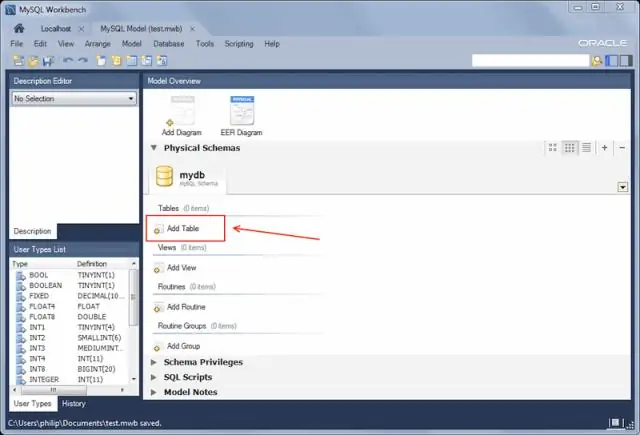
MySQL Workbench дээр: MySQL серверт холбогдоно уу. Өгөгдлийн санг өргөжүүлэх. Хүснэгт дээр баруун товшино уу. Clipboard руу хуулахыг сонгоно уу. Мэдэгдэл үүсгэхийг сонгоно уу
Би MySQL дээр хүснэгтийг нэг хүснэгтээс нөгөө хүснэгт рүү хэрхэн хуулах вэ?

MySQL нь өгөгдлийг нэг хүснэгтээс нөгөө хүснэгтэд (эсвэл олон хүснэгт) хуулах хүчирхэг сонголтыг өгдөг. Үндсэн командыг INSERT SELECT гэж нэрлэдэг. Синтаксийн бүрэн зохион байгуулалтыг доор харуулав: INSERT [ITNORE] [INTO] table_name. [(баганын_нэр,)] Хүснэгтийн_нэр ХААНААС СОНГОХ
Би SQL дээр нэг хүснэгтийн агуулгыг нөгөө хүснэгтэд хэрхэн хуулах вэ?

SQL Server Management Studio-г ашиглах Хүснэгтүүдийг хулганы баруун товчийг дараад Дизайн дээр дарж хуулах болон хуулахыг хүссэн багана бүхий хүснэгтийг нээнэ үү. Хуулахыг хүсэж буй багана бүхий хүснэгтийн таб дээр товшоод тэдгээр баганыг сонгоно уу. Засварлах цэснээс Хуулах дээр дарна уу
Би Excel дээр текстийг томъёогоор хэрхэн хуулах вэ?

Томьёог хуулахын тулд Ctrl + C, тайрах бол Ctrl + X товчийг дарна уу. Хэрэв та томьёог шинэ байршил руу шилжүүлэхийг хүсвэл сүүлчийн товчлолыг ашиглана уу. Notepad эсвэл бусад текст засварлагчийг нээгээд Ctrl + V товчийг дарж томьёог тэнд буулгана уу. Дараа нь Ctrl + A товчийг дарж бүх томъёог сонгоод Ctrl + C дээр дарж текстийг хуулна
